Sin embargo, con herramientas AI como los asistentes de reuniones , el proceso se ha vuelto mucho más simple y eficiente.
Esta guía le mostrará cómo obtener traducciones para Zoom reuniones de la manera más eficiente posible.
Por qué la traducción en Zoom es importante para el trabajo remoto
Un estudio realizado por OWL Labs descubrió que el 70% de los empleados querían mantener un acuerdo de trabajo remoto o híbrido incluso después de la pandemia COVID-19 . Esto muestra la creciente preferencia por estos modelos. Además, dado que las organizaciones siguen contratando empleados remotos de todo el mundo, es probable que haya una mayor diversidad en el lugar de trabajo en lo que respecta a los orígenes lingüísticos.
Tal diversidad requiere herramientas de alta calidad y con AIpara la transcripción y traducción durante las reuniones de equipo para garantizar que todos los miembros del equipo puedan comprender la discusión hasta el último detalle y recopilar información clave. También garantiza que los empleados no pierdan la concentración a mitad de la reunión si no entienden algo.
Por lo tanto, el uso de herramientas AI para traducir a otros idiomas puede hacer que las reuniones sean mucho más eficientes al minimizar las interrupciones y las preguntas que pueden surgir cuando alguien tiene dificultades para entender el idioma hablado. Estas herramientas proporcionan una alta precisión y cubren más idiomas, a diferencia de los métodos tradicionales, que tienen un mayor potencial de errores y capacidades lingüísticas limitadas. Esta mayor eficiencia puede ayudar aún más a las organizaciones a maximizar el ROI de sus reuniones a largo plazo.
Sin embargo, según el informe State of Inclusion in Meetings & Events, el 40% de los participantes encuestados afirmaron que no contaban con los recursos adecuados para planificar reuniones inclusivas. AIherramientas de traducción y transcripción basadas en la traducción pueden ayudar significativamente a cerrar esta brecha entre los equipos remotos.
Funciones de traducción e interpretación integradas en Zoom
Al igual que muchas de las principales plataformas de videoconferencia, Zoom ofrece sus propias funciones integradas de traducción e interpretación en vivo que hacen que la colaboración global sea perfecta. Así, por ejemplo, si un hablante habla en inglés, los demás pueden grabar los subtítulos en directo en alemán o italiano, entre otros idiomas.
Si bien el anfitrión generalmente selecciona los idiomas a los que se pueden traducir los subtítulos, los otros miembros pueden habilitar los subtítulos por sí mismos en caso de que los necesiten. Sin embargo, debes tener en cuenta que la traducción en tiempo real de los subtítulos solo está disponible en Zoom cuentas de Workplace Business Plus o Zoom Workplace Enterprise Plus.
A continuación se muestran los pasos para habilitar los subtítulos y la traducción en vivo a nivel de cuenta en Zoom. Esto garantiza que la cuenta de la empresa siempre tenga habilitadas las traducciones de subtítulos en vivo en caso de que alguien las necesite.
Paso 1: Inicie sesión en su cuenta de Zoom como administrador que tiene acceso para editar la configuración de la cuenta.
Paso 2: En el menú de navegación que aparece, haga clic en 'Administración de cuentas' y luego haga clic en 'Configuración de la cuenta'.
Paso 3: Haga clic en la pestaña "Reunión" en la siguiente ventana.
Paso 4: En la opción 'En la reunión (avanzado)', haz clic en el botón 'Subtítulos traducidos' para que puedas activarlo o desactivarlo. Sin embargo, debe recordar que la función 'Subtítulos automáticos' debe estar habilitada para que pueda utilizar las traducciones de subtítulos.
Paso 5: Si ves un cuadro de diálogo de verificación para confirmar los cambios, haz clic en "Activar" si quieres traducciones o en "Desactivar" si ya no las quieres.
Paso 6: También puede hacer clic en "Editar idiomas de traducción" para seleccionar los pares de idiomas que desea que estén disponibles durante sus reuniones.
Si desea habilitar los subtítulos traducidos para un grupo de usuarios, puede hacerlo siguiendo los pasos que se mencionan a continuación:
Paso 1: Inicie sesión en la cuenta Zoom de la empresa como administrador que tiene acceso para editar la configuración de un grupo de usuarios.
Paso 2: En el menú de navegación de la cuenta, haga clic en 'Administración de usuarios' y luego haga clic en 'Administración de grupos'.
Paso 3: Haga clic en el nombre del grupo correspondiente de la lista.
Paso 4: A continuación, haga clic en la pestaña 'Reunión'.
Paso 5: En la opción 'En la reunión (avanzado)', haz clic en el botón 'Subtítulos traducidos' para activarlos o desactivarlos según las necesidades del grupo. Al igual que con los pasos anteriores, deberá asegurarse de que los "Subtítulos automáticos" estén habilitados para los subtítulos traducidos.
Paso 6: Haz clic en "Habilitar" o "Deshabilitar" en el cuadro de diálogo de verificación que aparece junto para confirmar tu configuración. Tenga en cuenta que si la opción "Habilitar" está atenuada, esto significa que debe estar habilitada a nivel de cuenta antes de poder hacerlo para un grupo de usuarios.
Nota: También puede hacer clic en "Editar idiomas de traducción" para seleccionar un par de idiomas para usar durante una reunión.
Mejora Zoom reuniones con herramientas de transcripción y traducción
Si no tiene las cuentas de Zoom premium para las funciones de traducción en vivo, la forma más fácil de traducir una reunión Zoom es transcribir la reunión y traducir la transcripción.
Las herramientas de transcripción no solo mejoran la experiencia general al usar Zoom sino que también garantizan que las reuniones sean inclusivas y accesibles para todos, independientemente de su idioma nativo, como las principales herramientas como la transcripción de reuniones de zoom .
Con Transkripto r, puede transcribir fácilmente Zoom reuniones en su idioma original y luego traducir estas transcripciones a varios idiomas, incluidos alemán, francés, árabe y portugués. También puede usar la herramienta para transcribir reuniones de Google Meet , transcribir reuniones de Microsoft Teams y transcribir llamadas de Skype .
Uso de la transcripción para videoconferencias
El uso de la transcripción para las videoconferencias tiene varias ventajas. Estos se describen en detalle a continuación.
Cerrar la brecha de asistencia
Si has formado parte de una reunión, sabrás que no todos los miembros pueden estar presentes, ya que pueden tener otras prioridades o pueden no estar disponibles. La generación de transcripciones para sus reuniones garantiza que los miembros que no pueden asistir puedan recibir un desglose detallado de lo que se discutió, los objetivos establecidos y los elementos de acción de cada miembro a través de la transcripción de la reunión .
Mejorar el enfoque y el compromiso
Otra ventaja de transcribir reuniones es que pueden ayudar a los miembros del equipo a centrarse mejor en el contenido de la reunión, ya que no tienen que preocuparse por tomar notas o traducir en el momento. Una mejor comprensión del contenido también garantiza que los empleados puedan estar más comprometidos y contribuir a la discusión, haciéndola más completa.
Garantizar la rendición de cuentas
Cuando se transcriben las reuniones y se proporciona a cada participante la transcripción, los equipos pueden garantizar una mayor claridad sobre las funciones y responsabilidades de cada miembro. Con estas responsabilidades claras, es más fácil responsabilizar a los miembros de sus tareas o responsabilidades.
Las herramientas de transcripción utilizan el reconocimiento de voz avanzado en el software de colaboración para identificar y transcribir cada Word hablado durante una reunión y traducirlo a diferentes idiomas. Cuanto mejor sea el sistema de reconocimiento de voz, más precisa será la transcripción, con errores mínimos en todo el texto. Sin embargo, algunas herramientas tienen dificultades cuando se enfrentan a una jerga muy técnica o a acentos pesados.
Integración de herramientas de traducción de terceros
Si bien Zoom ofrece su propia función de transcripción integrada, también se pueden instalar varias herramientas de Zoom de audio a texto de terceros para transcribir sus reuniones con subtítulos en vivo. Varias de estas herramientas aprovechan el poder de la AI para generar subtítulos en vivo con precisión y en una variedad de idiomas para que todos los miembros puedan participar en la discusión sin barreras lingüísticas.
Varias herramientas populares ofrecen funciones de transcripción y traducción para reuniones Zoom , incluidas Transkriptor, Otter.AI, Verbit, Interprefy, etc. Como es de esperar, cada uno tiene una buena cantidad de ventajas y desventajas.
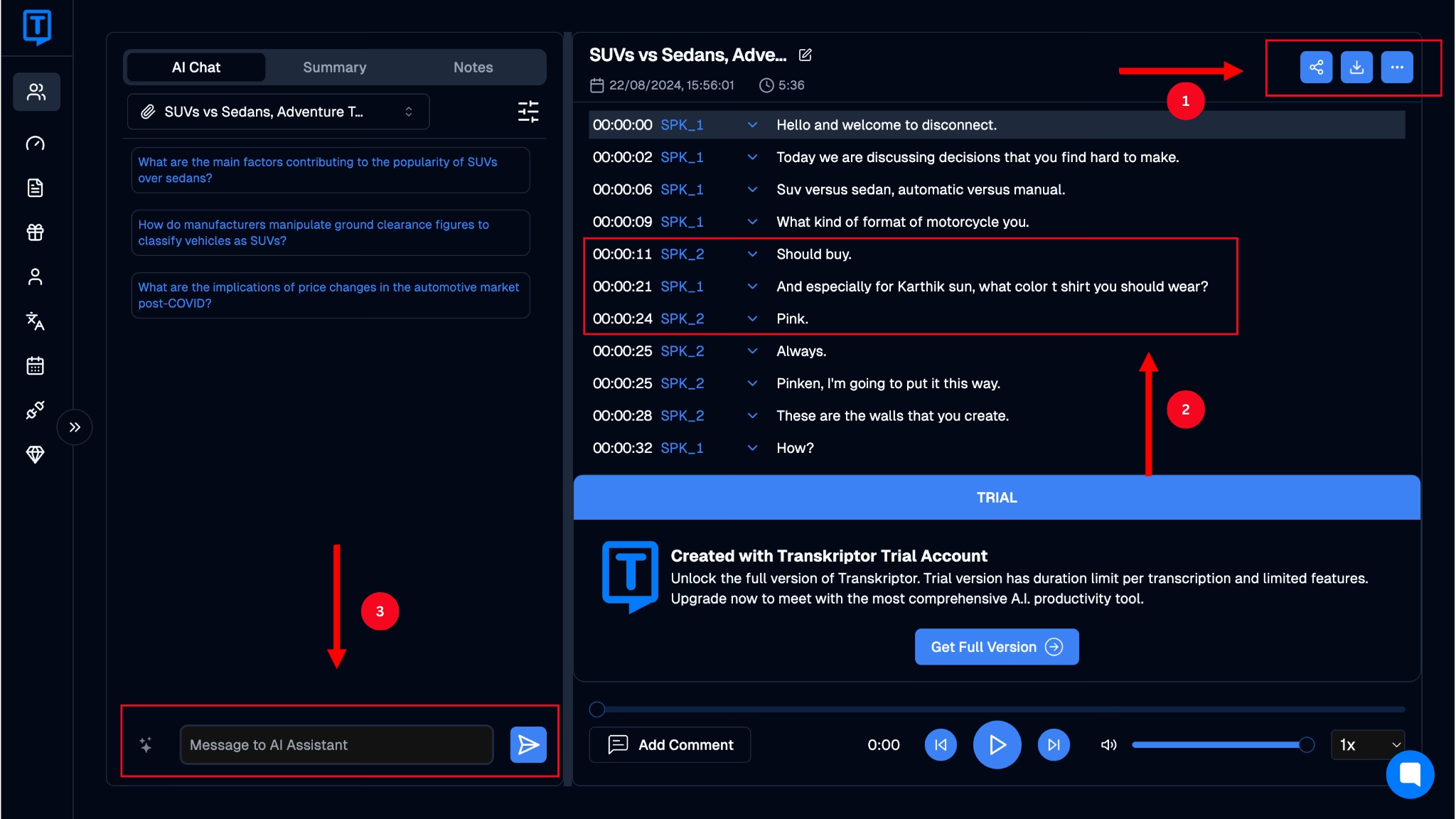
Consejos prácticos para una traducción eficaz en Zoom
Además de seguir ciertas prácticas recomendadas que pueden hacer que la organización y distribución de las notas de las reuniones sea eficiente, también puede seguir ciertos consejos para garantizar traducciones efectivas y precisas en Zoom. Algunos de estos incluyen:
Asegúrese de que todos los empleados dispongan de un micrófono de alta calidad o lo utilicen para garantizar que su discurso sea lo suficientemente claro como para que una herramienta de voz a texto lo transcriba.
Marca el ritmo de tu discurso para asegurarte de que no sea demasiado rápido o lento para obtener las transcripciones y traducciones más precisas.
Estructure su reunión de manera que sea fácil para los participantes acceder y comprender la transcripción mucho después de que haya concluido.
Asegúrese de que la etiqueta de la reunión sea adecuada desde el principio, por ejemplo, asegurarse de que nadie interrumpa a otro orador y que espere a que se le llame para hablar. Esto ayuda a garantizar que no haya superposiciones en la transcripción, lo que a menudo puede conducir a declaraciones registradas incorrectamente.
Además, hay algunas cosas que puede hacer para prepararse para reuniones con participantes de diferentes orígenes lingüísticos. Entre ellas se encuentran:
Asegúrate de utilizar un lenguaje sencillo y claro y evita cualquier jerga técnica a menos que sea absolutamente necesario.
Antes de que comience la reunión, establezca una lista de reglas de etiqueta para asegurarse de que cada individuo tenga el tiempo y el espacio para participar.
Recopile comentarios de cada miembro después de la reunión para ayudar a mejorar la calidad y la inclusión de sus reuniones con el tiempo.
Reconocimiento de voz en software de colaboración para la traducción
El software de reconocimiento de voz utiliza modelos avanzados de inteligencia artificial y aprendizaje automático para identificar palabras en una variedad de idiomas y dialectos diferentes. Esto les permite transcribir las reuniones con precisión, de modo que todos los miembros de su equipo estén en sintonía con respecto al contenido de la discusión.
Herramientas para la traducción de voz a texto
Como se mencionó anteriormente, se pueden utilizar varias herramientas diferentes para transcribir y traducir Zoom reuniones. Transkriptor es un conversor de audio a texto que le permite cargar o agregar archivos de audio y video de múltiples fuentes para transcribirlos con precisión en segundos. Utiliza AI para identificar incluso las palabras y frases más complejas, por lo que debe dedicar un tiempo mínimo a editar la transcripción al final de la reunión. Esto, a su vez, le permite maximizar su productividad después de la reunión.
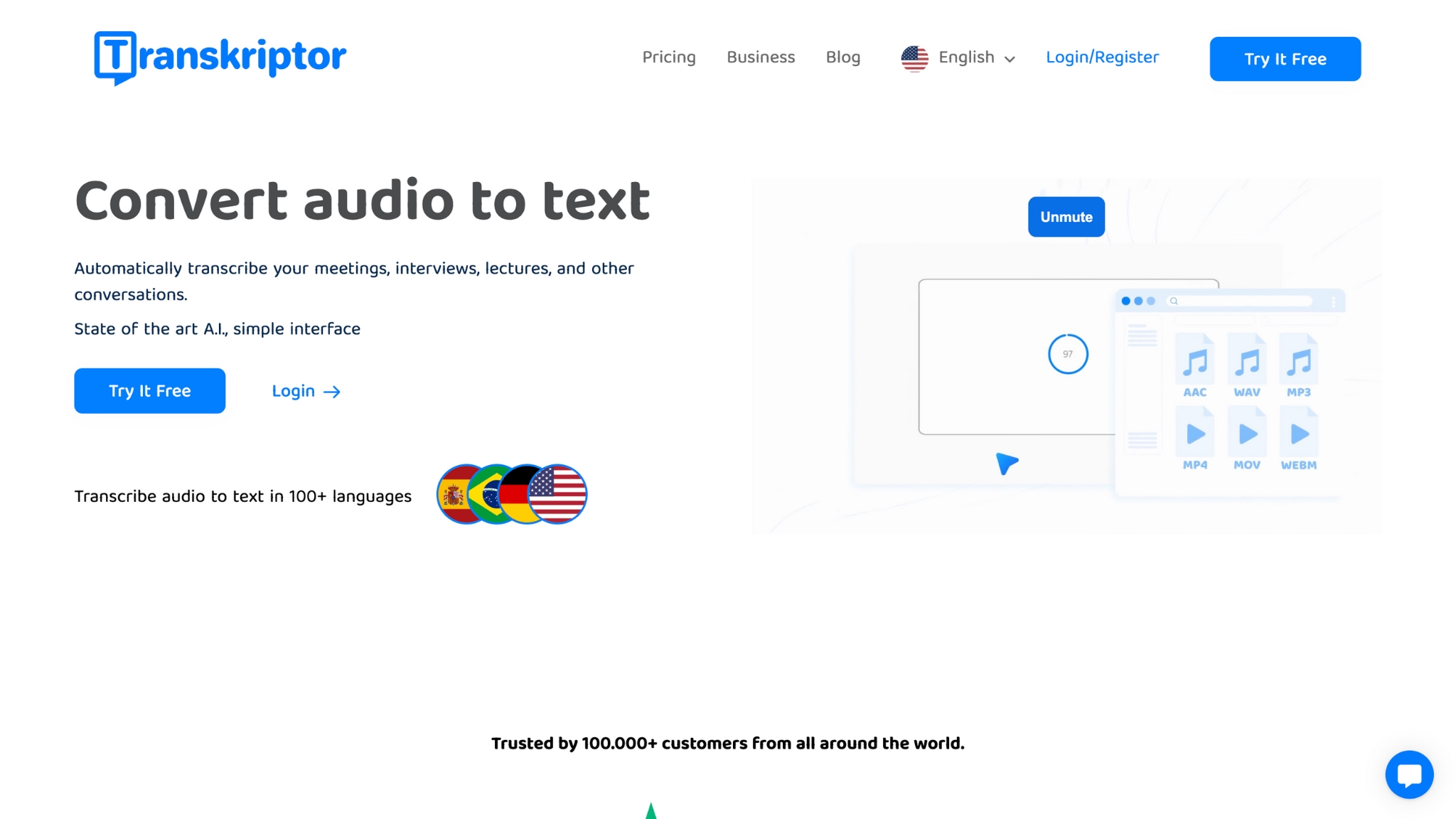
Algunas de las ventajas de utilizar un software de reconocimiento de voz son:
Ayuda a aumentar la accesibilidad al traducir las transcripciones a varios idiomas. Como resultado, a los equipos lingüísticamente diversos les resulta más fácil colaborar en proyectos sin ninguna barrera.
Un reconocimiento de voz preciso también puede ayudar a crear una cultura de colaboración y confianza dentro de un equipo, especialmente cuando varios empleados trabajan de forma remota.
Puede ayudar a las organizaciones a sentar las bases para una mayor colaboración global.
Por otro lado, estas son algunas de las desventajas de usar un software de reconocimiento de voz:
Los entornos ruidosos pueden dificultar que el software de reconocimiento de voz transcriba con precisión lo que se dice durante una reunión.
Voz a texto para el trabajo remoto: optimización de la comunicación
Las funciones de voz a texto pueden mejorar significativamente la comunicación y agilizar la colaboración en equipos remotos. Permiten que aquellos que trabajan desde diferentes lugares contribuyan a las discusiones al mismo tiempo. Con una conexión a Internet fiable y de alta velocidad y una herramienta de transcripción de alta calidad, puede asegurarse de que sus reuniones sigan siendo productivas y eficientes.
Creación de notas de reuniones en aplicaciones de productividad
Algunas aplicaciones también le permiten crear notas de reuniones para resaltar secciones importantes o enumerar puntos clave o elementos de acción. Transkriptor, por ejemplo, le permite agregar notas y editar la transcripción para agregar detalles cruciales a los que todos los miembros del equipo pueden acceder en tiempo real. Agregar el bot AI también garantiza que su equipo pueda aclarar cualquier duda de inmediato y no dejarla para más adelante.
A continuación se presentan algunas prácticas recomendadas clave que pueden ayudarlo a compartir y organizar las notas de reuniones traducidas:
Organice y comparta las notas de la reunión tan pronto como finalice una reunión para garantizar una mayor claridad y retención. Cuanto más tiempo tarde en compartir las notas o actas de la reunión después de una reunión, mayor será la probabilidad de confusión.
Utilice siempre una herramienta de transcripción de alta calidad que pueda generar transcripciones precisas y compartirlas de inmediato. Ciertas herramientas le permiten editar transcripciones y buscar información específica dentro de ellas, lo que las hace ideales para equipos más grandes.
Asegúrese siempre de que al final de las notas se añada un resumen de los puntos clave tratados en la reunión. Esto garantiza que todos entiendan lo que se discutió y las decisiones que se tomaron.
Uso de Transkriptor para reuniones Zoom
Transkriptor ofrece una experiencia de transcripción perfecta para reuniones Zoom , que se adapta a varios idiomas. A continuación te explicamos cómo puedes utilizarlo:
Descargue la grabación de audio o video de Zoom después de la reunión.
Inicie sesión en su cuenta de Transkriptor .
Cargue el archivo en el panel de control de Transkriptor . Transkriptor procesará y transcribirá automáticamente el contenido en el idioma original y también puede traducirlo a varios idiomas diferentes, asegurando que el contenido de la reunión sea accesible para todos los miembros del equipo.
Características únicas de Transkriptor:
También puede descargar y compartir la transcripción que proporciona Transkriptor y usar el chatbot de AI para encontrar respuestas a cualquier pregunta que pueda tener sobre la discusión.
Admite 100+ idiomas para una transcripción y traducción perfectas,
Admite la integración con Dropbox, Google Drivey OneDrive para facilitar la carga de archivos,
Ofrece creación de subtítulos, mejorando la accesibilidad de los vídeos y rompiendo aún más las barreras lingüísticas.
Mediante el uso de Transkriptor, los equipos pueden fomentar un entorno más inclusivo en el que el idioma ya no sea una barrera para la comunicación y la colaboración efectivas.
Conclusión
Las traducciones en Zoom se vuelven absolutamente críticas cuando se trata de equipos remotos que tienen diversidades lingüísticas muy variadas. La creación de un entorno inclusivo y equitativo ayuda a garantizar que estas reuniones sean lo más eficaces y productivas posible, y una de las mejores formas de hacerlo es permitir las traducciones en Zoom.
Sin embargo, este enfoque tiene ciertas desventajas, por lo que puede ser útil utilizar una herramienta de terceros para transcribir sus reuniones. Si bien Zoom ofrece funciones de traducción integradas, herramientas como Transkriptor brindan beneficios adicionales, como una mayor precisión y soporte multilingüe. ¡Pruebe Transkriptor hoy mismo para experimentar una transcripción y traducción perfectas para sus reuniones remotas!

